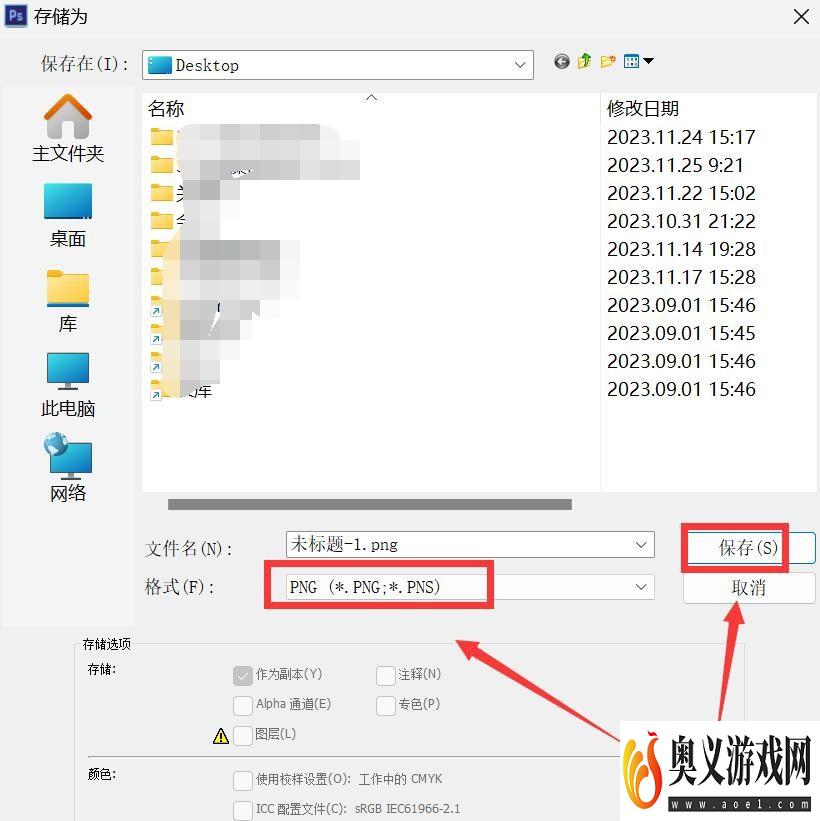来源:互联网 | 时间:2023-12-02 19:28:50
怎么做透明头像,小编通过整理相关技巧,将带大家一起看下如何去进行操作,希望小编的介绍能帮助到你!1、进入ps后,点击“文件”。2、进入下拉,点击“新建”。3、进入新建,选择尺寸,背景内容为透明,点击“确定”。4、将头像拖动到图层,点击“魔术
怎么做透明头像,小编通过整理相关技巧,将带大家一起看下如何去进行操作,希望小编的介绍能帮助到你!
1、进入ps后,点击“文件”。
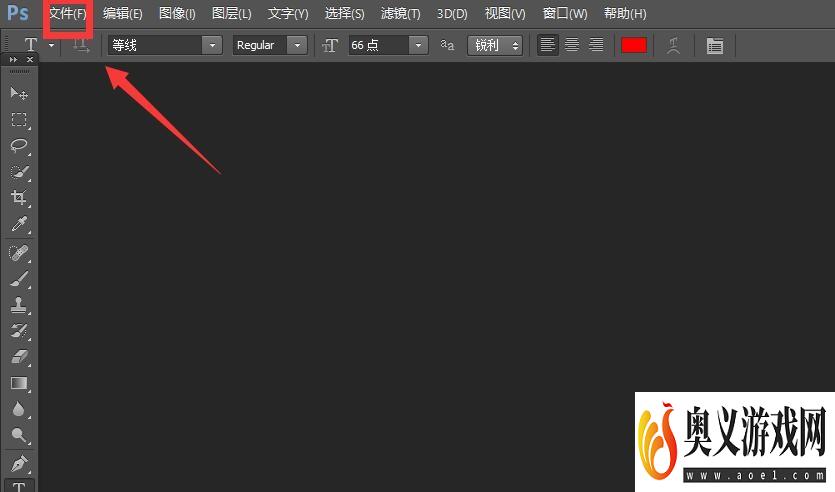
2、进入下拉,点击“新建”。
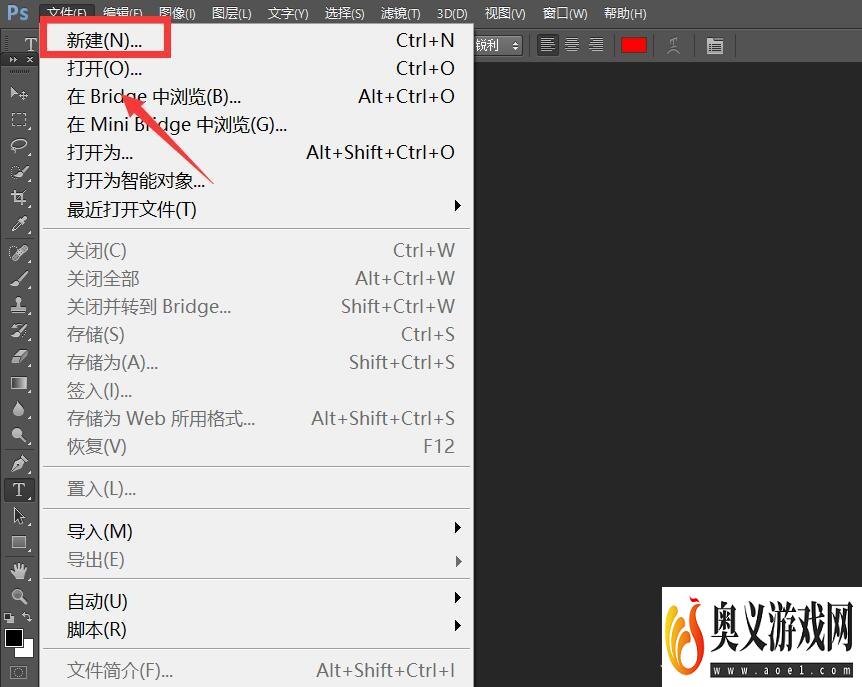
3、进入新建,选择尺寸,背景内容为透明,点击“确定”。
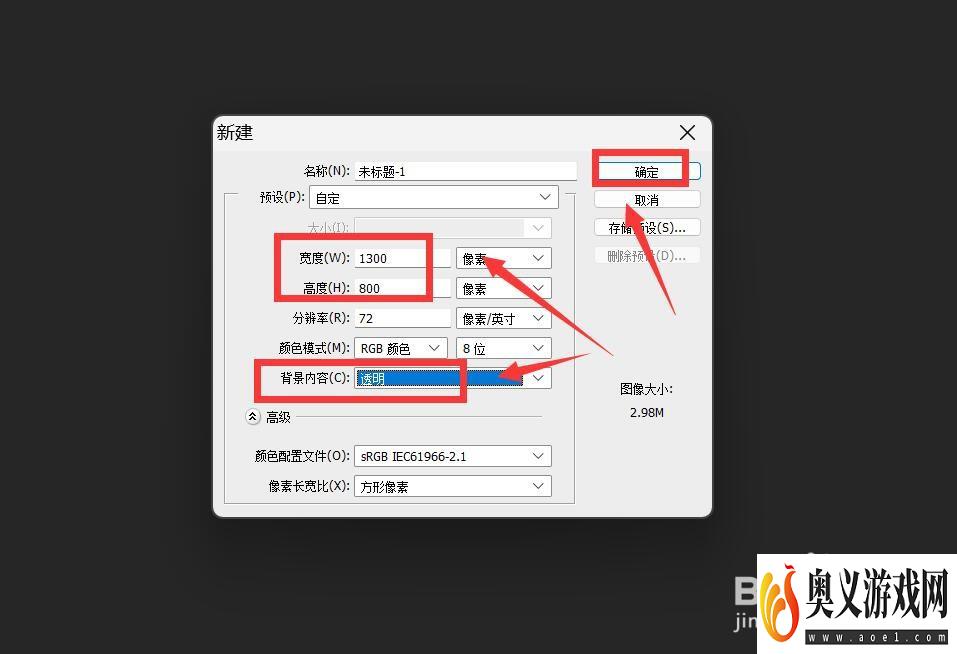
4、将头像拖动到图层,点击“魔术棒”。
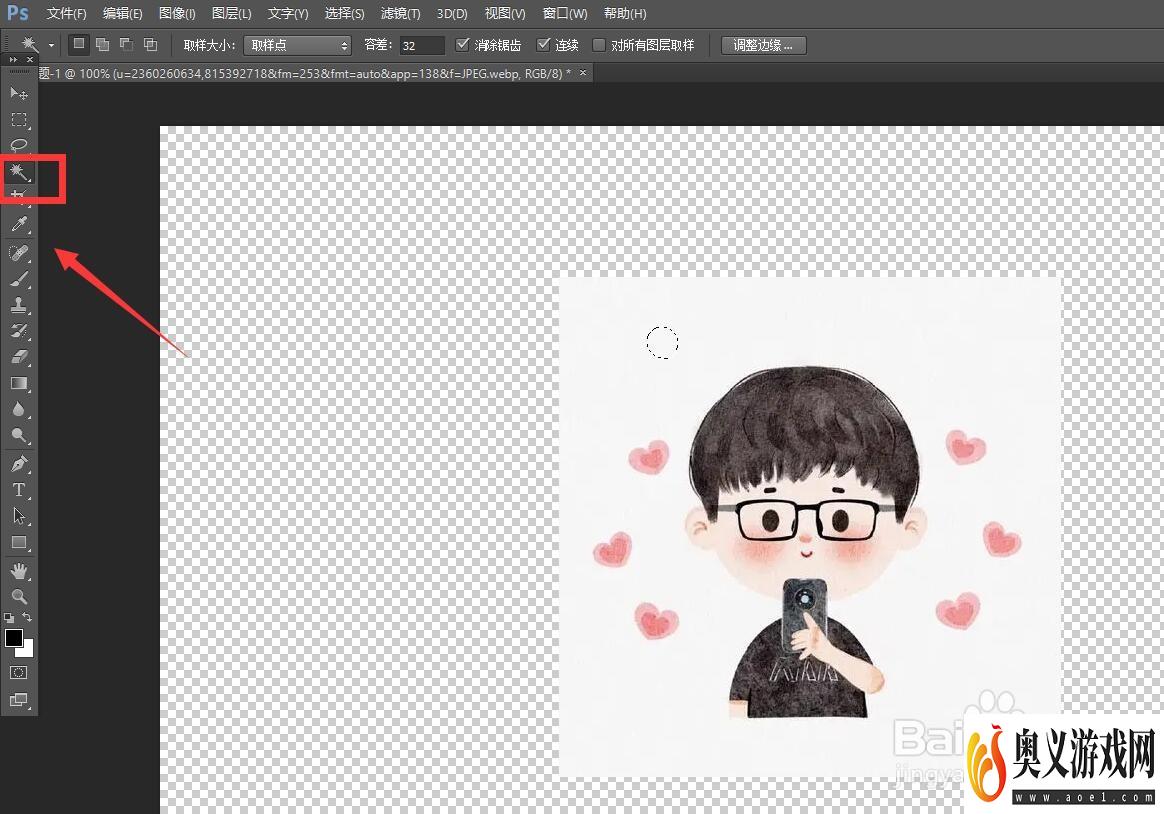
5、将多余的部分移除后,点击“文件”。
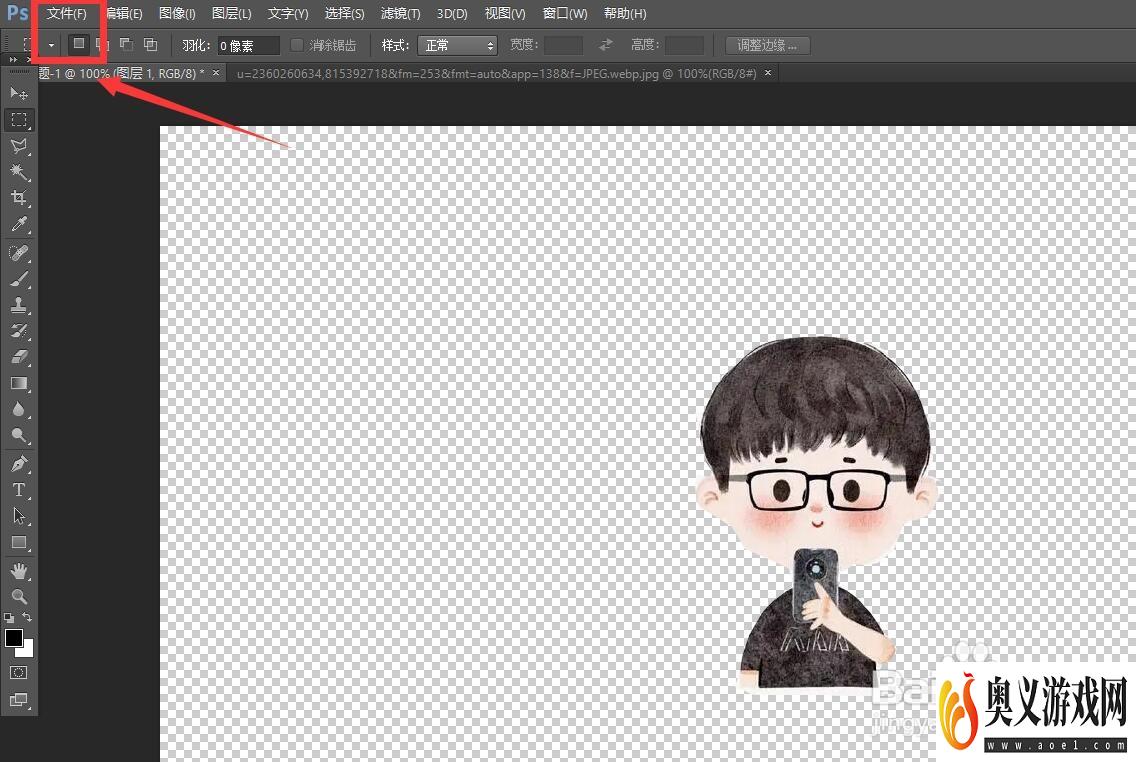
6、进入文件下拉,点击“存储为”。
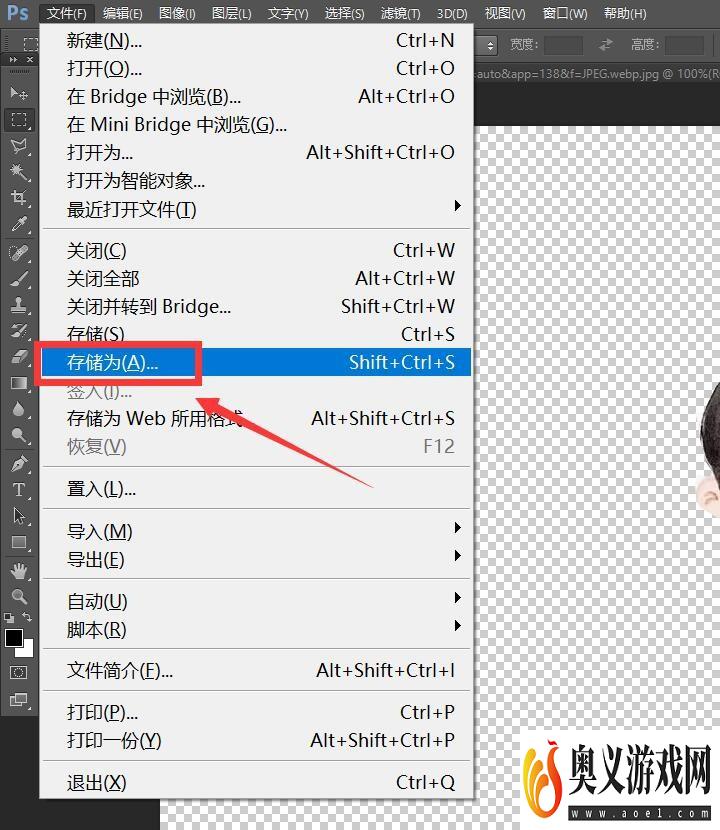
7、进入存储为,选择格式为png格式,点击“保存”。